Skelbimas
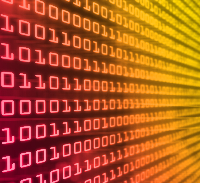 Yra keletas kritinių sistemos duomenų sričių, kurios, sugadintos, gali sukelti rimtų problemų su kompiuteriu. Tokiais atvejais svarbu turėti šių failų atsarginę kopiją arba būdą, kaip grįžti į ankstesnę sistemos būseną.
Yra keletas kritinių sistemos duomenų sričių, kurios, sugadintos, gali sukelti rimtų problemų su kompiuteriu. Tokiais atvejais svarbu turėti šių failų atsarginę kopiją arba būdą, kaip grįžti į ankstesnę sistemos būseną.
Registras yra centrinė sistemos duomenų dalis ir greičiausiai sukeliantis problemų. Jame yra visa informacija apie įdiegtą programinę įrangą, tvarkykles, papildinius, naujinius ir dar daugiau. Po daugybės redagavimų, susijusių su programinės įrangos pridėjimu, pakeitimu ar pašalinimu, registre kaupiasi klaidos ir blogi įrašai. Tai gali padaryti jūsų kompiuterį lėtą ar net nestabilų.
Čia yra 3 būdai, kaip sukurti atsarginę registro kopiją, du iš jų kartu su kitais kritiniais sistemos duomenimis.
1. Eksportuoti specifinius registro raktus
Jei ketinate pakeisti konkretų registro raktą, galite pasirinktinai eksportuoti arba atkurti šį raktą.
Atsarginė kopija
Spustelėkite > Pradėti> Vykdyti, tipas > regedit ir spustelėkite > Gerai. Bus atidaryta registro rengyklė.
Pasirinkite norimą atsarginę kopiją, dešiniuoju pelės mygtuku spustelėkite, kad atidarytumėte meniu, ir spustelėkite
> Eksportuoti.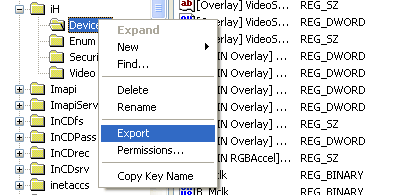
Įveskite REG failo pavadinimą ir išsaugokite jį saugioje vietoje.
Tokiu pat būdu galite eksportuoti visą registro skyrių arba visą registrą.
Atkurti
Norėdami atkurti, tiesiog dukart spustelėkite atsarginę REG failą ir jis automatiškai atnaujins registrą su jo turiniu.
2. Sistemos būsenos atsarginė kopija
„Windows XP Pro“ ir kitos „NT“ pagrindu sukurtos „Windows“ versijos turi vidinę atsarginių kopijų funkciją, kuria galima naudotis atsarginių sistemos duomenų atsarginę kopiją, įskaitant įkrovos failą, COM + klasės registracijos duomenų bazę ir registras.
Atsarginė kopija
Eiti į > Pradėti> Visos programos> Priedai> Sistemos įrankiai> Atsarginės kopijos parinktis.
Atsidarys atsarginių kopijų kūrimo arba atkūrimo vedlys. Spustelėkite ir perjunkite į > Išplėstinis režimas ir atidarykite > Atsarginė kopija skirtukas.
Pasirinkite failus, kuriuos šiuo atveju norėtumėte sukurti atsarginiu būdu > Sistemos būsena, kurį galima rasti > Mano kompiuteris.
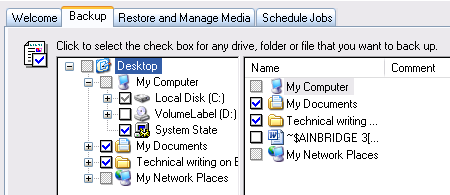
Įsitikinkite, kad kelias rodomas po > Atsarginė laikmena arba failo vardas. Jei taip nėra, spustelėkite > Naršykite... ir pasirinkite kelionės tikslą. Taip pat galite pakeisti atsarginio failo pavadinimą. Tada spustelėkite > Pradėti atsarginę kopiją.
Atsidarys atsarginių duomenų santraukos langas. Pakeiskite atsarginės kopijos aprašą ir galiausiai atlikite papildomus nustatymus. Tada spustelėkite > Pradėti dar kartą. Ši atsarginė kopija gali užtrukti iki 5 minučių.
Atkurti
Norėdami atkurti sistemos būsenos atsarginę kopiją, atidarykite atsarginio kopijavimo arba atkūrimo vedlį išplėstiniame režime, kaip aprašyta aukščiau.
Perjunkite į > Atkurti ir valdyti laikmeną skirtukas. Turi būti išvardytos jūsų ankstesnės atsarginės kopijos. Pasirinkite norimą atkurti ir spustelėkite > Atkurti atsarginę kopiją.

3. Sistemos atkūrimo taškas
Kai nustatote sistemos atkūrimo tašką, keli failai išsaugomi, įskaitant failus „Windows“ faile Apsaugos („Dllcache“) aplankas, vietinio vartotojo profilis, COM + ir WMI duomenų bazės, IIS duomenų bazė, visi failai tai yra stebimi dėl jų failo plėtinio ir registro.
Turėdami sistemos atkūrimo tašką galite grįžti į ankstesnę sistemos būseną. Tai gali būti naudinga tuo atveju, jei pakeitimai registre, naujos tvarkyklės ar programos diegimai padarė žalą. Tai neturės įtakos jūsų asmeniniams dokumentams, pvz., Naršyklės žymėms, el. Laiškams ar nuotraukoms.
Atsarginė kopija
Norėdami rankiniu būdu sukurti sistemos atkūrimo tašką, spustelėkite > Pradėti> Vykdyti, tipas >% SystemRoot% \ System32 \ rest \ rstrui.exe ir spustelėkite Gerai paleisti įrankį.
Pradiniame puslapyje pasirinkite > Sukurkite atkūrimo tašką ir spustelėkite > Kitas. Kitame puslapyje įveskite šio atkūrimo taško pavadinimą ir spustelėkite > Kurti.
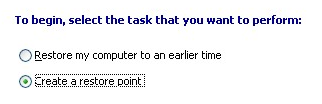
Stefanas neseniai peržiūrėta Sukurkite „Windows“ sistemos atkūrimo tašką vienu spustelėjimu naudodami SCRP Skaityti daugiau įrankis, vadinamas Vieno paspaudimo atkūrimo taškas, kuris žymiai pagreitina šį procesą.
Atkurti
Norėdami atkurti ankstesnius kompiuterio parametrus ir senesnį registrą, atidarote „System Restore“ pasveikinimo puslapį, kaip aprašyta aukščiau, pasirinkite > Atkurti mano kompiuterį ankstesniu laiku ir spustelėkite > Kitas.
Kitame puslapyje iš kalendoriaus pasirinkite naujausią sistemos atkūrimo tašką ir spustelėkite > Kitas.
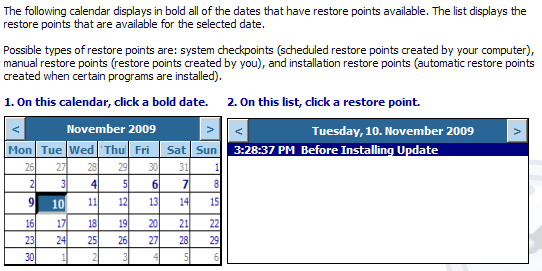
Patvirtinkite atkūrimo taško pasirinkimą puslapyje rodomas jūsų pasirinktas atkūrimo taškas. Spustelėkite > Kitas tęsti. Dabar jūsų kompiuteris pradės atstatyti ankstesnę „Windows XP“ konfigūraciją ir paleisti iš naujo.
Jei susidursite su problemomis įdiegę karštas pataisas ar pataisas iš „Microsoft“, galbūt norėsite žinoti Kaip atstatyti „Windows“ pataisas ir pataisas Kaip atstatyti „Windows“ pataisas ir pataisas Skaityti daugiau XP. Laimei, Sharninder tai paaiškino naujausiame straipsnyje.
Ar kada nors sugadinote savo sistemą ar registrą iki vietos, kur ją išsaugoti galėjo tik atsarginė kopija?
Vaizdo kreditai: flaivoloka
Tina apie vartotojų technologijas rašo daugiau nei dešimtmetį. Ji turi gamtos mokslų daktaro laipsnį, diplomą iš Vokietijos ir magistro laipsnį iš Švedijos. Jos analitinė padėtis padėjo jai tobulėti kaip „MakeUseOf“ technologijų žurnalistei, kur ji dabar vadovauja raktinių žodžių tyrimams ir operacijoms.

